Cara menjalankan skrip Shell atau .sh di macOS

Pelajari langkah-langkah untuk menjalankan skrip Shell di macOS dengan mudah. Optimalkan penggunaan terminal Anda untuk efisiensi yang lebih baik.
Skrip shell biasanya ditulis dan dijalankan pada sistem Linux, namun Anda bisa dengan mudah menjalankannya di macOS. Skrip Shell memungkinkan Anda mengautomasi proses dan menjalankan perintah-perintah dalam sistem. Untuk mendapatkan hasil terbaik, berikut adalah langkah-langkah yang perlu Anda ikuti untuk menjalankan skrip Shell di macOS.
Untuk menguji skrip Shell, Anda perlu memiliki skrip yang bisa dijalankan. Anda dapat menggunakan skrip yang sudah ada atau membuat skrip sendiri. Berikut adalah contoh skrip sederhana yang dapat Anda gunakan:
#!/bin/bash
echo "Tetap Di Rumah"Salin skrip di atas dan simpan dengan ekstensi .sh menggunakan editor teks, seperti TextEdit.
Setelah skrip disimpan, ikuti langkah berikut untuk menjalankannya:
Gunakan Terminal di macOS. Anda bisa mencarinya di Spotlight atau menemukan aplikasi tersebut di dalam folder Utilities.
Gunakan perintah cd untuk berpindah ke folder tempat Anda menyimpan skrip. Contoh perintahnya adalah:
cd ~/DownloadsSetelah berada di folder yang benar, Anda perlu memberikan izin pada skrip agar dapat dieksekusi. Gunakan perintah:
chmod +x nama_skrip.shGantilah nama_skrip.sh dengan nama sebenarnya dari skrip Anda.
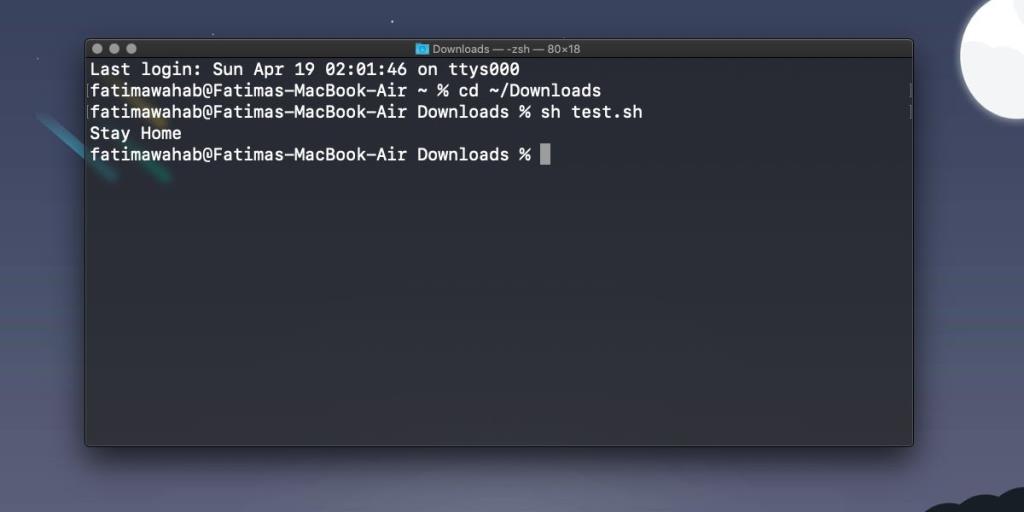
Setelah memberikan izin, jalankan skrip dengan perintah berikut:
sh nama_skrip.shIngat untuk mengganti nama_skrip.sh dengan nama skrip Anda yang sebenarnya.
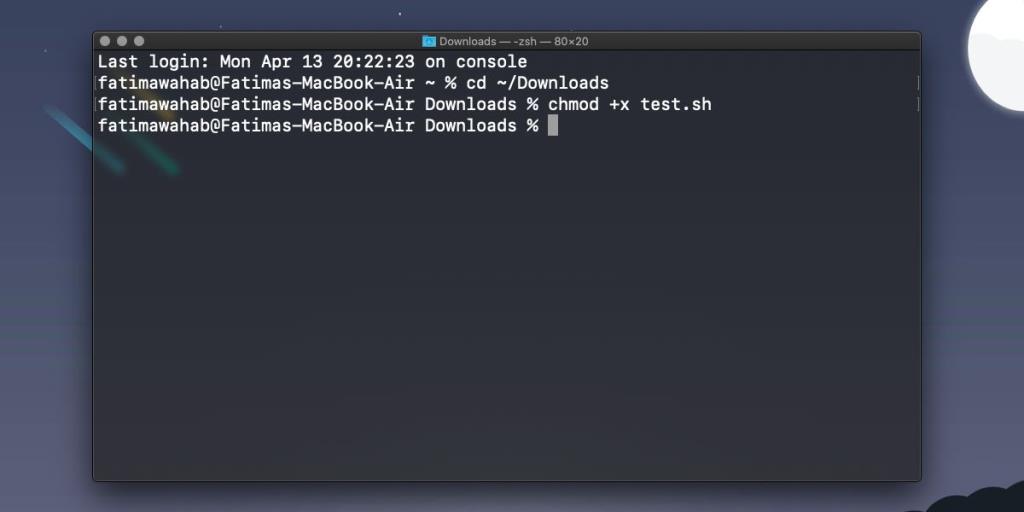
Salah satu alasan utama mengapa skrip shell lebih mudah dijalankan di macOS dibandingkan dengan Windows 10 adalah karena macOS berbasis pada UNIX. Ini membuat banyak perintah shell dapat berjalan dengan lancar, mirip dengan yang ada pada sistem Linux lainnya.
Meski ada beberapa aplikasi khusus di Linux, Anda juga bisa menggunakan versi macOS dari aplikasi tersebut untuk mendapatkan hasil yang optimal.
Anda dapat memodifikasi skrip yang Anda tulis agar memanfaatkan aplikasi atau utilitas lain yang sudah terinstal di Mac Anda. Ini memberikan fleksibilitas tambahan dalam memproses data atau menjalankan tugas secara otomatis.
Menjalankan skrip Shell di macOS adalah proses yang sederhana dan efektif. Dengan mengikuti langkah-langkah di atas, Anda bisa mengautomasi berbagai tugas dan meningkatkan produktivitas Anda. Jangan ragu untuk bereksperimen dan menyesuaikan skrip Anda sesuai kebutuhan!
Pelajari langkah-langkah untuk menjalankan skrip Shell di macOS dengan mudah. Optimalkan penggunaan terminal Anda untuk efisiensi yang lebih baik.
macOS dapat macet seperti sistem operasi desktop lainnya. Disk tempat macOS diinstal juga dapat mengalami masalah atau file macOS sendiri mungkin
Cara melihat semua izin aplikasi di macOS
Cara memblokir pembaruan macOS Catalina
Aplikasi macOS Mail adalah aplikasi yang mendukung plugin, dan beberapa plugin berguna telah dikembangkan untuk itu. Plugin ini dipasang di banyak tempat berbeda
macOS memiliki beberapa aplikasi terbaik untuk tugas sehari-hari tetapi itu tidak berarti semua orang menyukai atau menggunakannya. Banyak orang masih lebih suka menggunakan Chrome daripada
Aplikasi dapat membuat Mac tidak tidur jika fungsinya membutuhkannya. Peramban dapat mencegah aplikasi tidur jika mengunduh file.
macOS memiliki dua jenis folder Perpustakaan yang berbeda. Salah satunya adalah folder perpustakaan sistem yang seharusnya tidak Anda ganggu kecuali Anda tahu apa yang Anda lakukan.
Cara mengontrol kecerahan untuk tampilan eksternal di macOS
Jika Anda memiliki iPhone dan Mac, Anda akan dapat mengelola dan berinteraksi dengan ponsel Anda jauh lebih mudah daripada jika Anda memiliki PC Windows. Ini berlaku di









Hà Hà -
Akhirnya bisa menjalankan file .sh berkat artikel ini. Terima kasih banyak! Ini solusi yang sudah lama aku cari
Hammond IT -
Berhasil mengikuti panduan ini. Skrip saya berhasil berjalan dengan baik! Ini langkah awal untuk projek yang lebih besar!
Eka D. -
Minta saran! Jika skrip saya error, langkah pertama apa yang harus dilakukan? Terima kasih
Mèo con -
Setelah membaca ini, aku langsung nyobain cara running skrip di macOS. Wow, hasilnya luar biasa
Rizal -
Oh wow, ini cara mudah yang aku cari! Skrip Shell di macOS rasanya lebih gampang dengan panduan ini, makasih
Hương Đà Nẵng -
Cara ini benar-benar mudah dipahami! Sepertinya saya perlu belajar lebih dalam tentang berbagai perintah dalam skrip Shell.
Joko IT -
Saya setuju! Menjalankan skrip .sh di macOS jadi lebih mudah berkat panduan ini. Saya sudah praktyȇk langsung
Budi 123 -
Artikel ini simpel dan mudah dipahami. Terima kasih banyak! Saya baru saja ngejalanin skrip pertama saya
Siti Diah -
Mau tanya, apakah cara ini juga bisa digunakan di versi macOS yang lebih lama? Terima kasih sebelumnya!
Vina -
Kalau ada kesalahan, bisa benerin di file .sh mana ya? Mohon bantuannya
Lina -
Apakah ada cara lain untuk menjalankan skrip .sh selain melalui terminal? Mohon bantuannya ya
Harrison -
Mengatasi kesalahan saat menjalankan skrip di terminal, jangan lupa untuk cek permissionnya! Sangat berguna!
Bintang R. -
Skrip Shell ini memang nyeleneh karena kadang bisa bikin kita stuck. Tapi, alhamdulillah setelah kemarinkan baca, saya bisa!
Arief J. -
Mengetahui cara menjalankan .sh bikin saya sangat senang! Ada tips dan trik untuk mempercepat proses scripting?
Diana S. -
Setelah membaca, barusan praktek secara langsung dan berhasil! Rasanya bahagia banget bisa ngerti Shell scripting.
Andi -
Wah, artikel ini sangat membantu! Saya baru mulai belajar tentang skrip Shell dan merasa bingung. Sekarang saya bisa mencoba menjalankan file .sh di macOS
Jubilee -
Jangan salah, menjalankan skrip di terminal itu bagaikan memasuki dunia baru! Nyarinya memang gampang-gampang susah.
Rudi 45 -
Aku baru merasa capek setelah klik-klik dan mencoba tutorial ini. Tapi, puas banget ketika skripnya berhasil!
Fuan 789 -
Artikel ini keren, sangat membantu! Jadi, saya akan terus belajar tentang Shell scripting. Ada rekomendasi buku?
Kaka S. -
Senangnya, saya bisa belajar banyak dari artikel ini. Semoga saya bisa membuat skrip sendiri nanti!
Hảy N. -
Kuang menyenangkan saat bisa menjalankan skrip di macOS! Acara seperti ini membuat saya ngga mau berhenti belajar
Thịnh -
Terima kasih banyak! Saya baru bisa menjalankan skrip .sh ini di macOS! Sangat membantu sekali
Rina M. -
Wow, saya sebenarnya mencari informasi ini! Terima kasih telah membagikannya. Skrip Shell itu seru banget